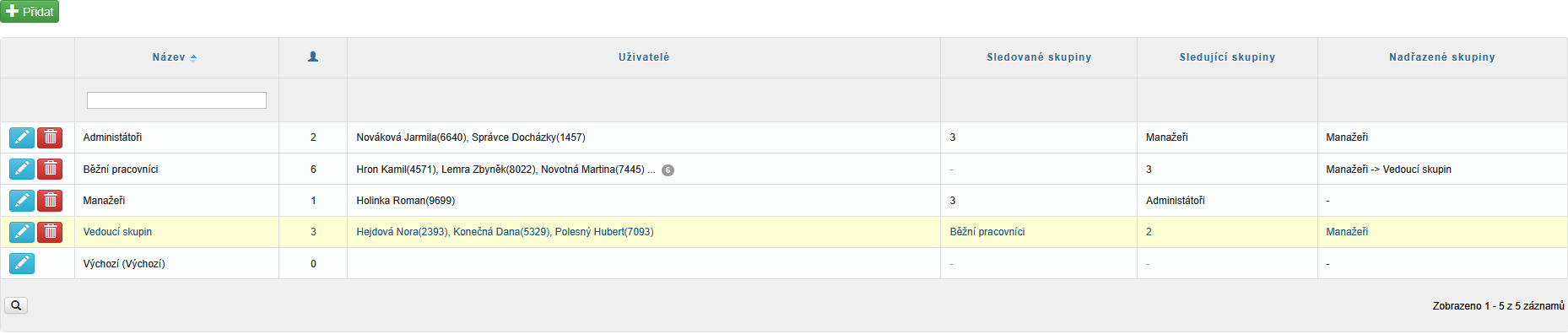Přehled přítomnosti
Zde si můžete nastavit kdo koho může vidět v Přehledu přítomnosti. Tuto možnost spustíte v Administrace – Firmy – editace firmy – záložka Funkce – Skupiny uživatelů ANO. V Administraci se objeví nová položka – Skupiny uživatelů.
Založení nové skupiny uživatelů
1) Zvolte ![]() a skupinu pojmenujte. Nastavte také, jestli se má jednat o výchozí skupinu. Dále vyberte, jestli mají jednotliví uživatelé vidět pouze svoji přítomnost nebo i přítomnost ostatních členů skupiny. Skupině můžete přiřadit i nadřazenou skupinu.
a skupinu pojmenujte. Nastavte také, jestli se má jednat o výchozí skupinu. Dále vyberte, jestli mají jednotliví uživatelé vidět pouze svoji přítomnost nebo i přítomnost ostatních členů skupiny. Skupině můžete přiřadit i nadřazenou skupinu.
2) Vyberte buď celé skupiny uživatelů nebo jednotlivce, kteří budou zařazeni do vámi vytvořené skupiny. Tyto uživatele vybírejte z Pracovních skupin (pokud máme založené) nebo z Výchozí.
3) Zvolte, koho bude skupina sledovat. Mohou to být všechny skupiny nebo jen vámi vybrané.
4) Můžete vybrat, kdo bude na tuto skupinu vidět. Např. okruh vedoucích pracovníků.
Editace skupiny uživatelů
Editovat skupinu uživatelů můžete po stisknutí ikonky![]() umístěné před danou skupinou uživatelů. Struktura nastavení skupin uživatelů je stejná jako při zakládání nové skupiny uživatelů.
umístěné před danou skupinou uživatelů. Struktura nastavení skupin uživatelů je stejná jako při zakládání nové skupiny uživatelů.
V záložce Obecné můžete editovat název skupiny, jestli se jedná o skupinu Výchozí, koho uživatelé mohou vidět a volí se zde nadřazená skupina.
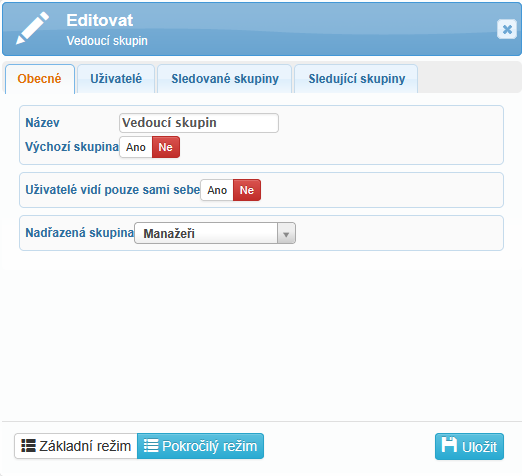
V záložce Uživatelé můžete měnit uživatele, kteří jsou do skupiny přiřazeni. Vybírat si můžete z pracovních skupin nebo z Výchozích. Symbol ![]() značí, že je již uživatel přiřazen do nějaké skupiny.
značí, že je již uživatel přiřazen do nějaké skupiny.
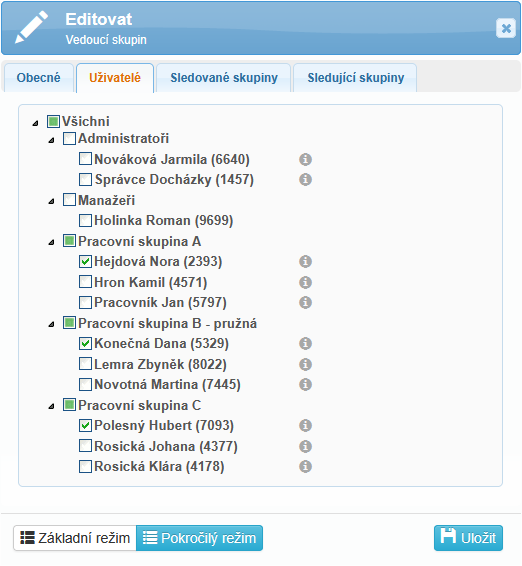
V záložce Sledované skupiny si vybíráte, koho může skupina vidět. Na výběr je zde z ostatních skupin uživatelů.
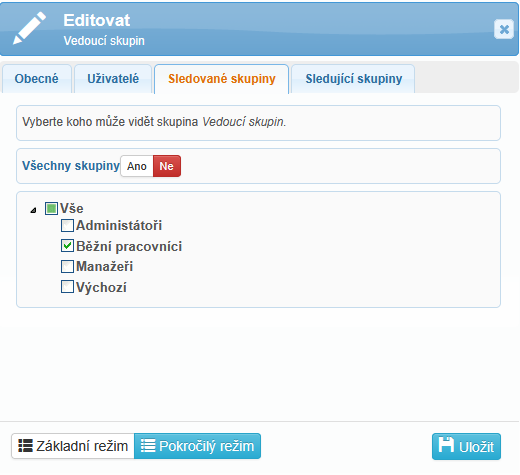
Poslední záložka Sledující skupiny volí, které skupiny mohou editovanou skupinu sledovat.
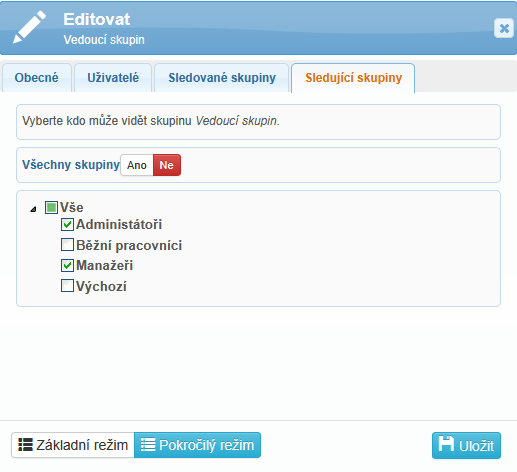
Výsledkem vytvoření strukturovaných skupin uživatelů, které mohou vzájemně sledovat přehled přítomnosti, je přehledná tabulka, v níž jsou zobrazeny zvolené údaje. Tabulka obsahuje jména uživatelských skupin, počet členů v jednotlivých skupinách, jejich jména, sledované skupiny, sledující skupiny a nadřazené skupiny. Pokud je v posledních třech sloupcích uvedeno číslo, jedná se o počet přiřazených skupin, který lze rozkliknout a upravit, čímž se zjistí, které konkrétní skupiny do dané kategorie patří.
V levém dolním rohu se nachází symbol ![]() , pomocí kterého lze filtrovat aktivní nebo neaktivní uživatele.
, pomocí kterého lze filtrovat aktivní nebo neaktivní uživatele.